Hoe update ik de firmware/software van mijn TV via USB?
Firmware bijwerken via een USB-apparaat
Een firmware update via USB-apparaat kan nodig zijn als je TV niet beschikt over een stabiele internet verbinding.
Deel 1
1
Ga naar Samsung Support Home. En zoek de productpagina van je TV. Je kunt het producttype selecteren of type je modelcode in de zoekbalk (wacht even met zoeken tot de zoekbalk je model laat zien).
2
Scroll naar beneden en klik op DOWNLOAD naast het laatste firmware bestand.
3
Sluit een USB-opslag apparaat aan op je PC of laptop.
4
Open het gedownloade bestand (dubbelklik), en geef het USB-apparaat aan als opslaglocatie ook wel ‘Destination folder’.
![hoe-update-ik-de-firmware-of-software-van-mijn-tv-via-usb]()
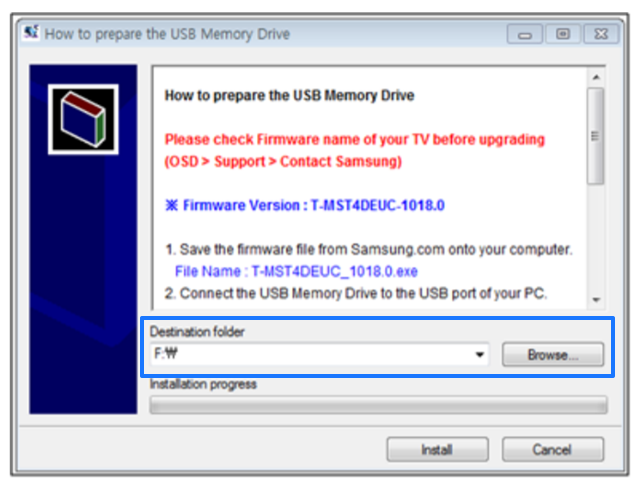
Sla het updatepakket op in het hoogste niveau van het USB-apparaat. Anders kan de tv het updatepakket niet vinden.
Deel 2
1
Sluit het USB-apparaat aan op je TV (USB-poort).
2
Zet je TV aan en wacht 1 á 2 minuten.
3
Ga naar Menu/Home > Instellingen > Ondersteuning > Software-update > Nu bijwerken.
Let op: Schakel de televisie NIET uit voordat het bijwerken is voltooid. De tv wordt automatisch uit- en weer ingeschakeld nadat de software-update is voltooid. Na een software-update worden de standaardwaarden teruggezet voor de video- en audio-instellingen.
Bedankt voor je feedback!
Gelieve alle vragen te beantwoorden.